fireworks 应用的一大亮点就是轻松制作纷繁的动画效果,下面我们就来看看如何应用fireworks mx2004 新增的一款滤镜效果来轻松制作如下图所示的动画效果:


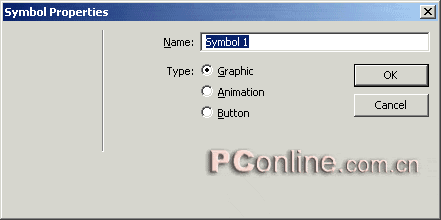



6、选中该对象,执行菜单命令“edit--clone”(快捷键为“ctrl+shift+d”),原地克隆一个符号对象,同样对克隆对象的effects效果进行设定:单击其zoom blur的效果选项,在弹出的设置框中将amount和quality两个选项的数值都设为最小值 1。
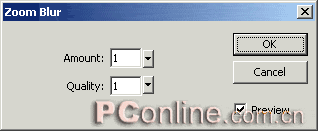
7、打开两个文字符号所在的层,配合shift键同时选定这两个symbol对象,如下图所示:

8、执行菜单命令“modify--symbol--tween instances”,如下图所示:
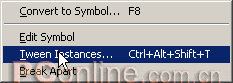
9、在弹出的对话框中进行设置:steps里面的数值就用默认的10即可,但是一定要勾选distribute to frames前面的复选框,因为只有这样才能生成动画。具体设置请看下图:

10、此刻我们可以发现编辑区下端状态栏的播放按钮已经变为可用了,此刻挤压文字的动画效果就已经展现了。但是我们发现有一点儿不够完美的地方,回到第一桢我们可以看到如下图所示的效果。“设”字模糊的程度还是不够,这样总体效果就不够好了,但是zoom blue的相关设置我们已经设置为最大值了,那样我们就需要重新想办法了!
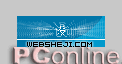
11、打开frame桢面板,单击右侧的弹出菜单按钮,执行duplicate frame命令。在弹出的设置框中进行相关设定,将insert new frames的选项设置为before current frames,如下图:
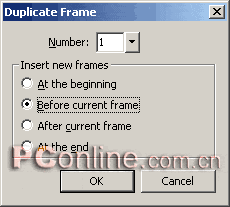
12、选中刚刚复制的第一桢的对象,执行propertiers(属性)面板的effects(效果)命令的blue--gaussian blue效果命令,进行设置如下图所示:
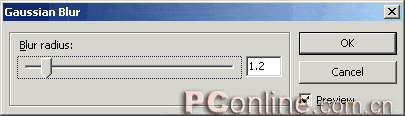
新闻热点
疑难解答